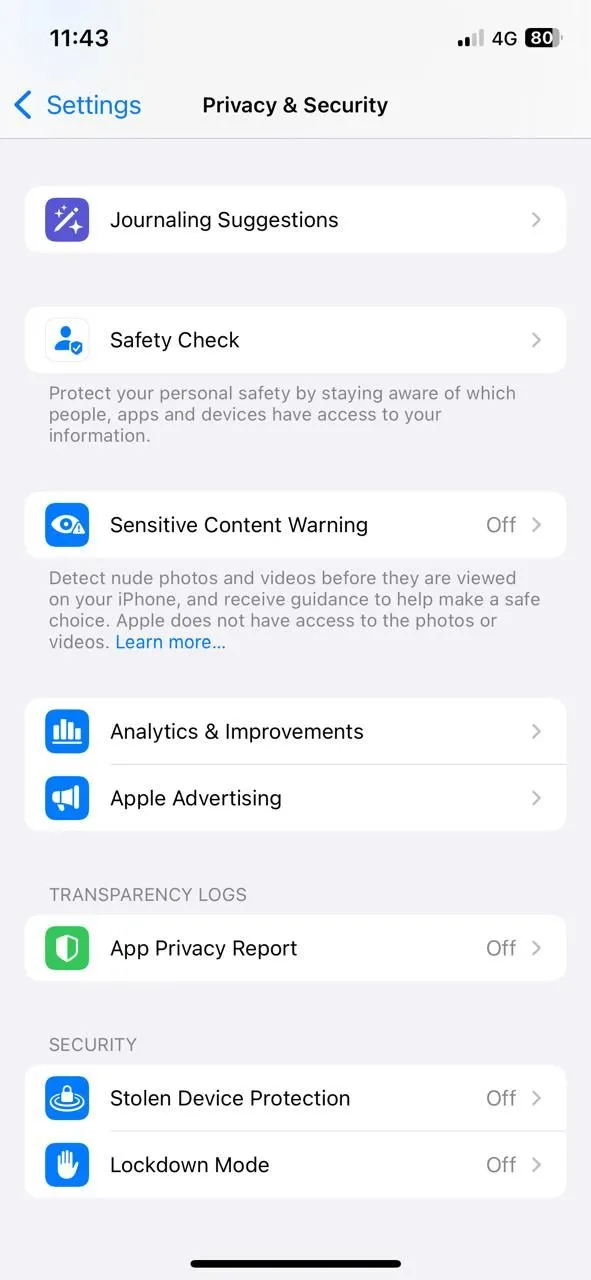Clipchamp hiện là trình chỉnh sửa video mặc định trên Windows 11. Tuy nhiên, nếu nhu cầu của bạn chỉ đơn giản là cắt nhanh một đoạn video, tách một clip, hoặc thêm nhạc nền, thì trình chỉnh sửa cổ điển có sẵn trong ứng dụng Photos Legacy lại là lựa chọn tối ưu và hiệu quả hơn rất nhiều. Ứng dụng này cung cấp giao diện trực quan và các công cụ chỉnh sửa cơ bản nhưng mạnh mẽ, giúp bạn hoàn thành công việc nhanh chóng mà không cần tốn quá nhiều thời gian làm quen với các tính năng phức tạp. Thuthuat365.net sẽ hướng dẫn bạn cách khôi phục và tận dụng tối đa trình chỉnh sửa video tiện lợi này, biến nó thành công cụ đắc lực cho mọi nhu cầu chỉnh sửa video cá nhân trên máy tính Windows 11 của bạn.
Cách Tải Và Mở Trình Chỉnh Sửa Video Photos Legacy
Windows 11 mặc định đi kèm với ứng dụng Photos được cải tiến, tích hợp nhiều tính năng tiện lợi như nhận diện văn bản, đồng bộ hóa iCloud và cả công cụ xóa nền thông minh. Tuy nhiên, ứng dụng Photos mới này không còn bao gồm trình chỉnh sửa video từng là một phần của trải nghiệm Photos cũ. Thay vào đó, Microsoft giờ đây khuyến khích người dùng sử dụng Clipchamp để chỉnh sửa video, một ứng dụng tốt nếu bạn thích các mẫu có sẵn và tính năng đồng bộ hóa trực tuyến. Nhưng nếu bạn vẫn ưa chuộng sự đơn giản của trình chỉnh sửa cũ, tin tốt là bạn hoàn toàn có thể khôi phục nó.
Đầu tiên, hãy mở ứng dụng Photos mới trên máy tính Windows 11 của bạn. Nhấp vào biểu tượng bánh răng ở góc trên cùng bên phải để mở menu Cài đặt. Cuộn xuống cho đến khi bạn thấy tùy chọn Get Photos Legacy (Tải Photos Legacy). Nhấp vào đó, bạn sẽ được đưa thẳng đến Microsoft Store để tải phiên bản cũ hơn của ứng dụng Photos.
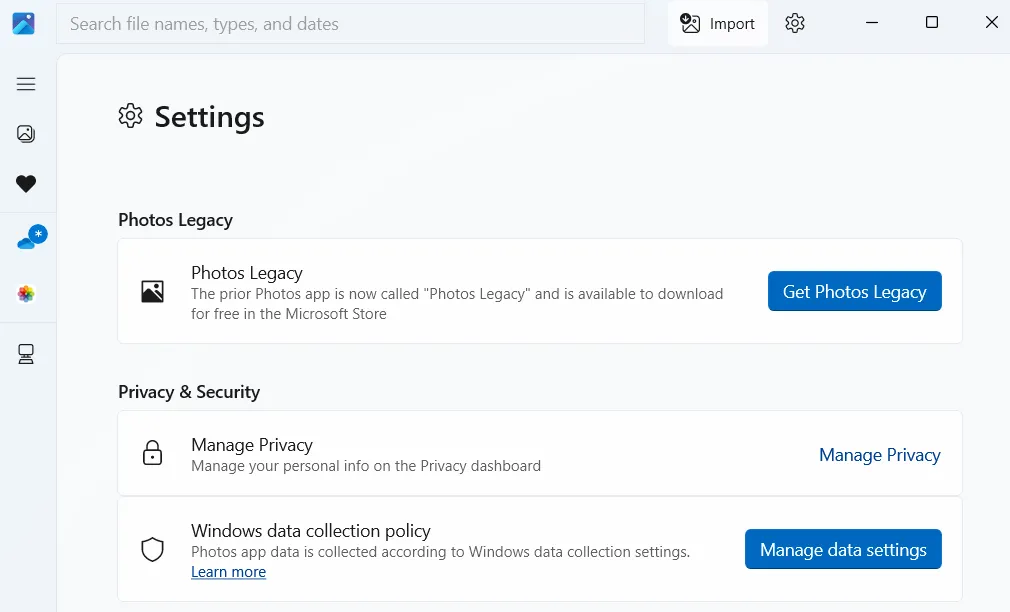 Menu cài đặt ứng dụng Photos trên Windows 11 để tải Photos Legacy
Menu cài đặt ứng dụng Photos trên Windows 11 để tải Photos Legacy
Sau khi tải và cài đặt xong, mở ứng dụng Photos Legacy và chuyển đến tab Video Editor (Trình chỉnh sửa video). Sau đó, nhấp vào New video project (Dự án video mới), đặt tên cho dự án của bạn và nhấn OK. Khi đã vào trình chỉnh sửa cũ, nhấp vào Add (Thêm) để nhập các đoạn video và ảnh bạn muốn làm việc.
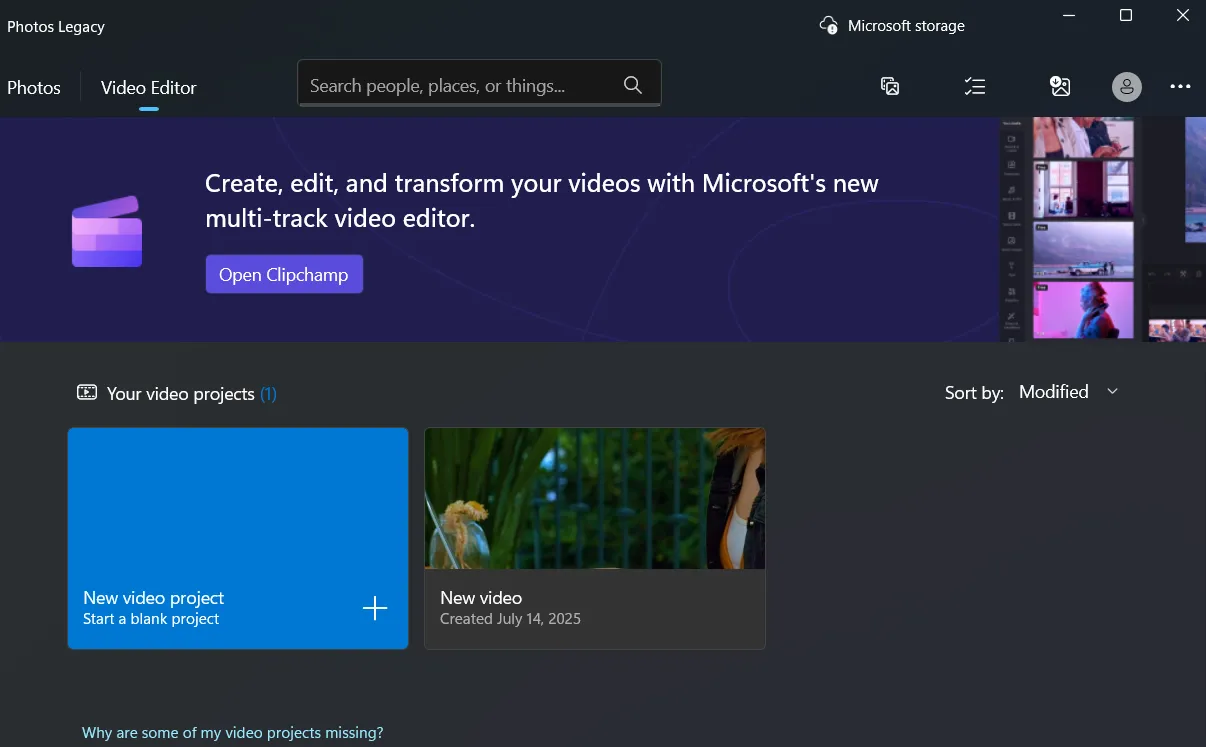 Giao diện tab Chỉnh sửa video trong ứng dụng Photos Legacy trên Windows
Giao diện tab Chỉnh sửa video trong ứng dụng Photos Legacy trên Windows
6 Tính Năng Chỉnh Sửa Video Cần Biết Trong Photos Legacy
Trình chỉnh sửa video trong Photos Legacy tuy đơn giản nhưng cung cấp đủ các công cụ cơ bản để bạn tạo ra những video chất lượng. Dưới đây là 6 tính năng thiết yếu mà bạn cần nắm vững.
1. Cắt, Ghép Và Xoay Video
Thao tác đầu tiên bạn có thể muốn thực hiện khi chỉnh sửa video là cắt bỏ những phần không cần thiết. Sau khi đã thêm các clip vào dòng thời gian (timeline), chọn một video và sử dụng các tùy chọn phía trên để cắt, tách và xoay clip.
Để cắt một clip, hãy sử dụng hai thanh trượt ở hai đầu dòng thời gian video. Kéo chúng vào trong để giữ lại phần video bạn thực sự muốn. Tương tự, để tách một clip, di chuyển thanh phát màu xanh đến điểm chính xác bạn muốn cắt, sau đó nhấp vào Done (Xong).
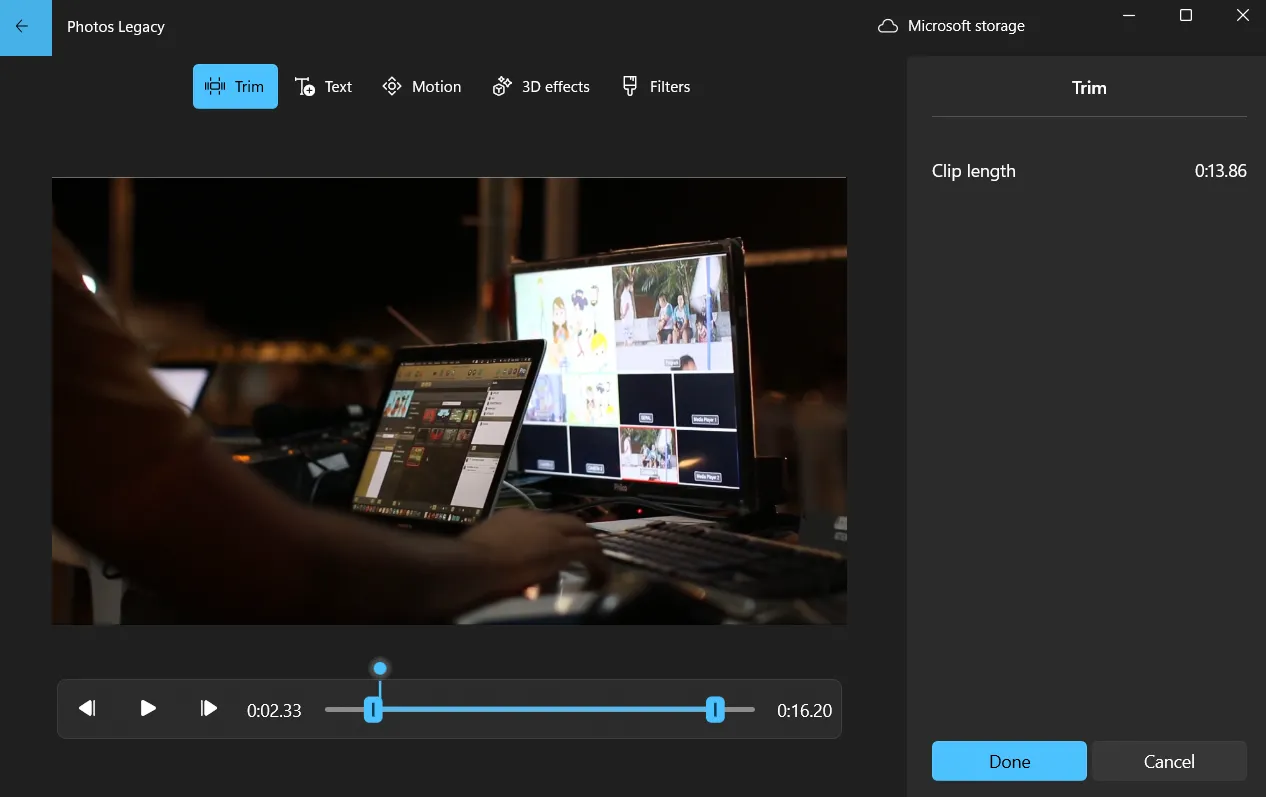 Tùy chọn cắt video trong trình chỉnh sửa Photos Legacy
Tùy chọn cắt video trong trình chỉnh sửa Photos Legacy
Nếu clip của bạn bị nghiêng hoặc lộn ngược, bạn có thể sử dụng phím tắt Ctrl + R để xoay nó 90 độ. Bạn có thể nhấn nhiều lần để có được hướng đúng. Và nếu bạn đang làm việc với các clip có độ phân giải khác nhau, có thể loại bỏ các thanh đen xấu xí. Nhấp vào biểu tượng Crop (Cắt) để thu nhỏ video cho vừa khung hình hoặc phóng to và cắt bỏ các cạnh. Cuối cùng, nếu bạn muốn thay đổi tỉ lệ khung hình của toàn bộ dự án, nhấp vào biểu tượng ba chấm ở góc trên bên phải và chọn tùy chọn mong muốn. Sau khi hoàn thành các chỉnh sửa cơ bản, bạn có thể kéo các clip trên dòng thời gian và sắp xếp chúng theo thứ tự bạn muốn.
2. Thêm Văn Bản Vào Video
Nếu video của bạn cần thêm văn bản, chẳng hạn như phụ đề hoặc nhãn để làm rõ thông tin, việc thêm vào rất dễ dàng. Chọn clip mà bạn muốn văn bản xuất hiện, sau đó nhấp vào nút Text (Văn bản) trên thanh công cụ.
Bạn có thể chọn từ một loạt các kiểu văn bản. Mặc dù không có vô số lựa chọn, nhưng bạn sẽ tìm thấy một sự kết hợp tốt giữa các tùy chọn tối giản và phong cách. Chọn một kiểu phù hợp với không khí của video, sau đó chuyển đến tab Layout (Bố cục) để quyết định vị trí văn bản nên nằm.
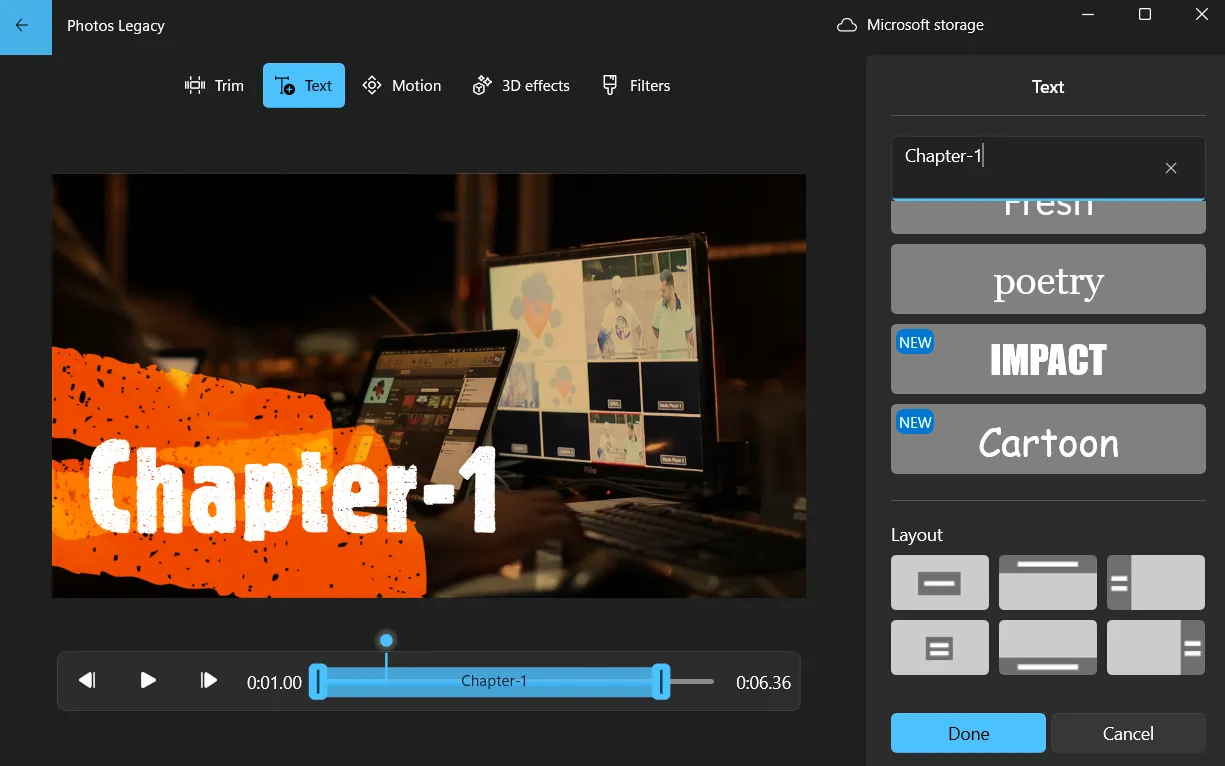 Menu thêm văn bản và tùy chỉnh chữ trong Photos Legacy
Menu thêm văn bản và tùy chỉnh chữ trong Photos Legacy
Ngoài ra còn có một thanh trượt ở bên trái cho phép bạn kiểm soát chính xác thời gian văn bản hiển thị trên màn hình. Khi bạn đã hài lòng với mọi thứ, nhấp vào Done (Xong) để lưu các thay đổi.
3. Điều Chỉnh Tốc Độ Phát Video
Nếu một phần của video cần được làm chậm hoặc tăng tốc—có thể hành động diễn ra quá nhanh hoặc quá chậm và cần một chút điều chỉnh—bạn có thể dễ dàng điều chỉnh tốc độ phát.
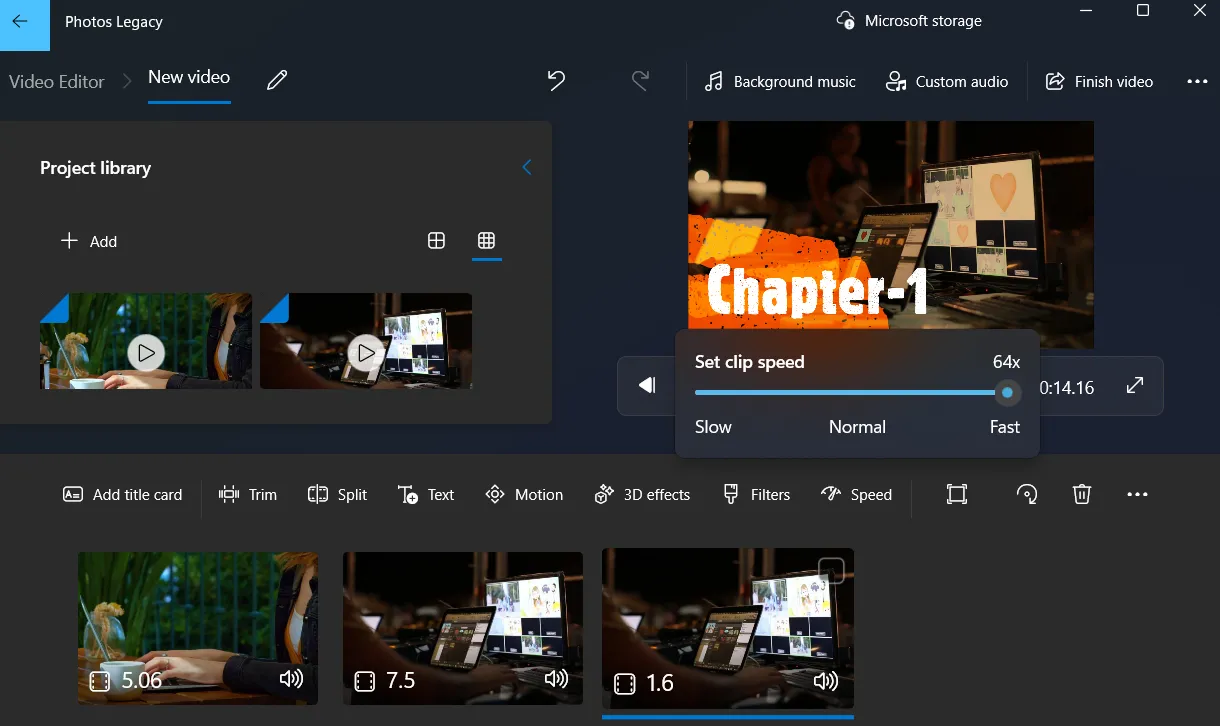 Thanh trượt điều chỉnh tốc độ video trong Photos Legacy
Thanh trượt điều chỉnh tốc độ video trong Photos Legacy
Chọn clip bạn muốn điều chỉnh trên dòng thời gian và nhấp vào nút Speed (Tốc độ) trên thanh công cụ phía trên. Sau đó, bạn có thể sử dụng thanh trượt hiển thị để điều chỉnh tốc độ theo ý muốn. Bạn có thể tăng tốc độ từ 1x lên 1.25x, 1.5x, và thậm chí lên đến 64x. Nếu bạn muốn làm chậm mọi thứ, sử dụng thanh trượt để giảm tốc độ xuống 0.8x, 0.67x, 0.5x, hoặc chậm nhất là 0.02x.
4. Chèn Hiệu Ứng Chuyển Động, Bộ Lọc Và Hiệu Ứng 3D
Chỉnh sửa video không chỉ là cắt clip, thêm văn bản và sắp xếp thứ tự. Nếu bạn muốn thêm một chút “gia vị”, trình chỉnh sửa video của ứng dụng Photos bao gồm các tùy chọn cho hiệu ứng chuyển động camera, bộ lọc và cả hiệu ứng 3D.
Hãy bắt đầu với Motion (Chuyển động). Tính năng này đặc biệt hữu ích nếu video của bạn có bất kỳ hình ảnh tĩnh nào hoặc bạn muốn mang lại cảm giác động cho các clip video. Sau khi chọn một clip, nhấp vào Motion, và bạn sẽ thấy một vài kiểu chuyển động cài sẵn như zoom, pan left (lia sang trái), tilt up (nghiêng lên), và nhiều hơn nữa.
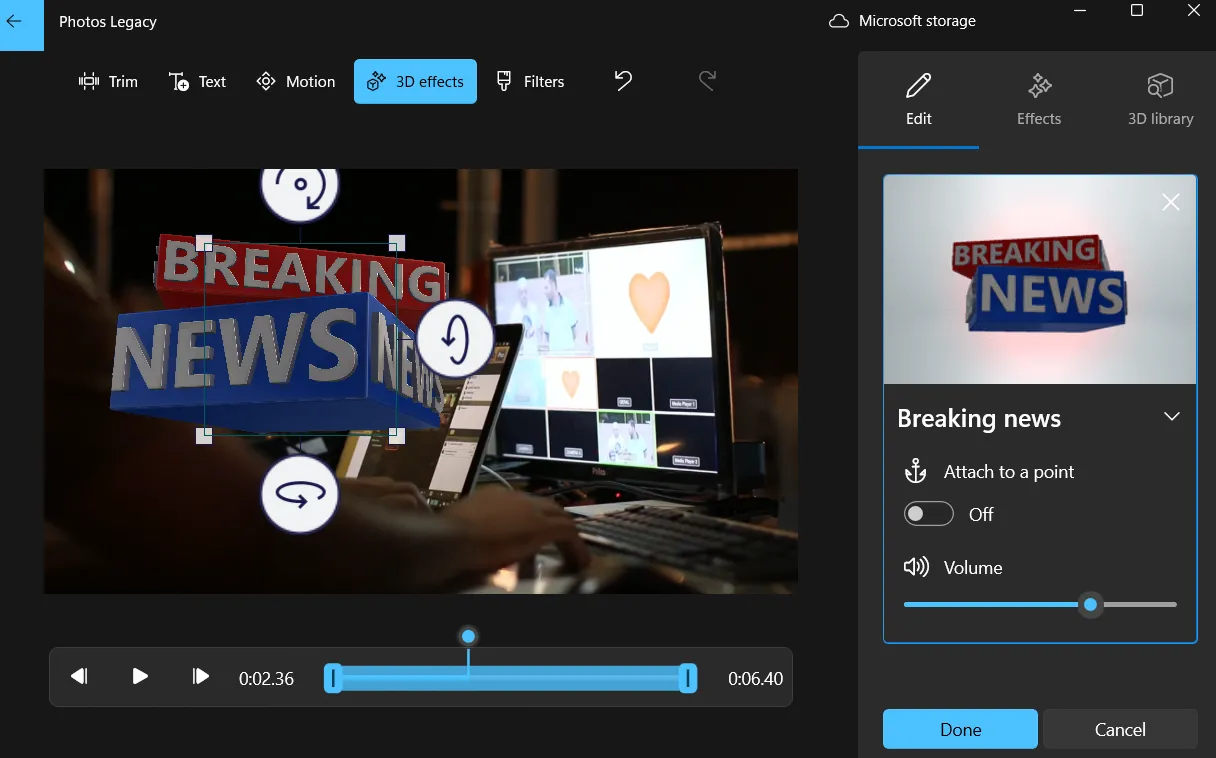 Menu lựa chọn hiệu ứng 3D trong trình chỉnh sửa video Photos Legacy
Menu lựa chọn hiệu ứng 3D trong trình chỉnh sửa video Photos Legacy
Nhấp vào tùy chọn Filters (Bộ lọc) sẽ cung cấp cho bạn một bộ các preset theo phong cách Instagram hoặc TikTok để nhanh chóng thay đổi tông màu và tâm trạng tổng thể của cảnh quay. Tuy nhiên, không có tùy chọn để điều chỉnh cường độ bộ lọc, vì vậy những gì bạn thấy là những gì bạn nhận được.
Với 3D Effects (Hiệu ứng 3D), bạn có thể thêm các yếu tố vui nhộn như tia sét, vụ nổ, bươm bướm, bong bóng bay, và nhiều hơn nữa. Sau khi chọn một hiệu ứng, bạn có thể kéo nó quanh màn hình, nghiêng và xoay nó, và sử dụng thanh trượt để kiểm soát thời gian nó hiển thị trên màn hình. Các hiệu ứng này cũng đi kèm với âm thanh riêng, giúp tăng tính chân thực. Bạn có thể tắt tiếng những âm thanh đó nếu chúng gây nhiễu âm thanh gốc của bạn.
5. Thêm Nhạc Nền Vào Video
Thêm nhạc nền phù hợp vào video của bạn có thể tạo nên sự khác biệt lớn. Tùy thuộc vào nội dung bạn đang chỉnh sửa, video có thể cần một bản nhạc không lời nhẹ nhàng, một bản nhạc pop sôi động, hoặc thậm chí chỉ là một giọng thuyết minh đơn giản.
Để thêm nhạc từ thư viện có sẵn, nhấp vào nút Background music (Nhạc nền) ở đầu trình chỉnh sửa. Bạn sẽ thấy một danh sách các bản nhạc mà bạn có thể cuộn qua. Mỗi bản nhạc có một biểu tượng phát nhỏ bên cạnh, cho phép bạn xem trước trước khi thêm. Khi bạn tìm thấy bản nhạc phù hợp với tâm trạng video của mình, đặt mức âm lượng bằng thanh trượt và nhấp vào Done (Xong) để áp dụng.
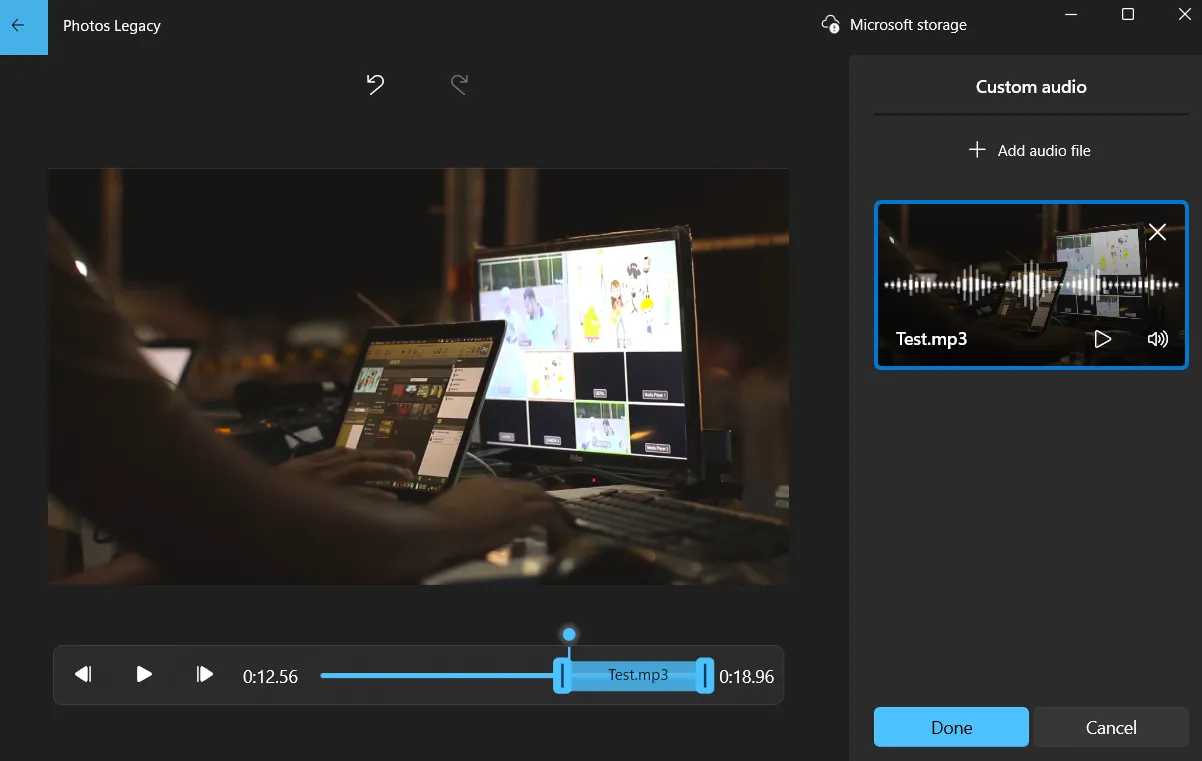 Menu thêm nhạc tùy chỉnh từ tệp âm thanh trong Photos Legacy
Menu thêm nhạc tùy chỉnh từ tệp âm thanh trong Photos Legacy
Nếu bạn đã có tệp âm thanh hoặc bài hát muốn sử dụng được lưu trên PC, thay vào đó, hãy nhấp vào Custom audio (Âm thanh tùy chỉnh) ở trên cùng. Sau đó, nhấn Add audio file (Thêm tệp âm thanh), chọn bài hát hoặc đoạn âm thanh của bạn và nó sẽ hiển thị trên dòng thời gian. Bạn có thể kéo các thanh trượt để chọn chính xác thời điểm bạn muốn âm thanh bắt đầu và kết thúc. Sau khi đã hài lòng, nhấp vào Done (Xong). Bạn cũng có thể thêm nhiều bản nhạc, nhưng quá trình này không liền mạch như trong các ứng dụng chỉnh sửa video nâng cao hơn, vì vậy nó không lý tưởng để chồng các hiệu ứng âm thanh hoặc xử lý các thiết lập âm thanh phức tạp hơn.
6. Thêm Thẻ Tiêu Đề Và Xuất Video
Điều này có thể không cần thiết cho mọi video, nhưng nếu video của bạn cần một phần giới thiệu, kết thúc, hoặc cả hai, hãy nhấp vào tùy chọn Add title card (Thêm thẻ tiêu đề). Sau đó, bạn có thể tùy chỉnh nó với văn bản của riêng mình, thay đổi hình nền và quyết định chính xác thời gian nó hiển thị trên màn hình.
Khi mọi thứ đã hoàn tất và bạn đã thực hiện tất cả các chỉnh sửa, đã đến lúc lưu video. Nhấp vào nút Finish video (Hoàn thành video) ở góc trên bên phải, chọn độ phân giải video mong muốn, và nhấn Export (Xuất).
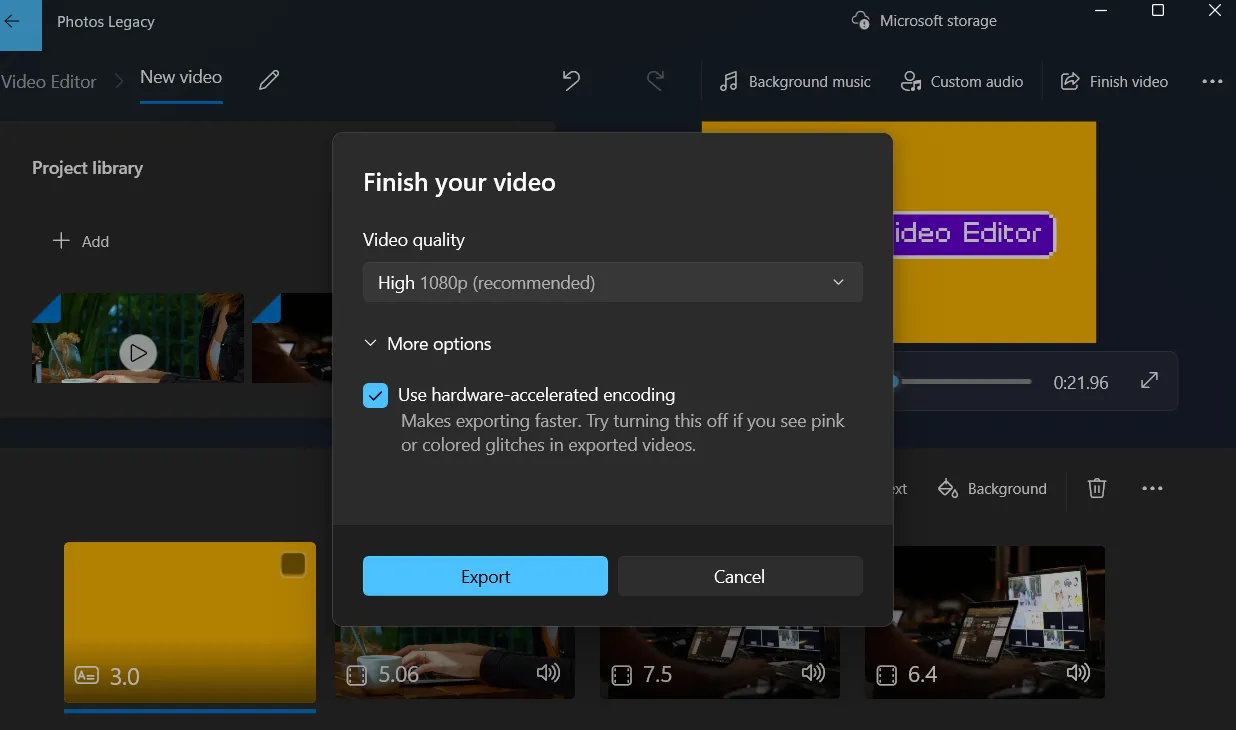 Tùy chọn xuất video với các độ phân giải khác nhau trong Photos Legacy
Tùy chọn xuất video với các độ phân giải khác nhau trong Photos Legacy
Mặc dù có rất nhiều ứng dụng chỉnh sửa video tốt cho Windows, nhưng hầu hết đều hướng đến các chuyên gia hoặc quá tải với các tính năng mà người dùng phổ thông hiếm khi cần đến. Nếu bạn đang tìm kiếm một trình chỉnh sửa không phức tạp, hoạt động ngoại tuyến, không yêu cầu đăng nhập và hầu như không có đường cong học tập, ứng dụng Photos Legacy là một lựa chọn vững chắc. Nó nhanh chóng, đơn giản và hoàn thành công việc mà không làm bạn choáng ngợp.